Чтобы настроить платежный модуль OVG Pay на платформе Opencart, следуйте данному алгоритму действий:
Для подключения и настройки плагина платежного модуля OVG Pay обязательным является наличие кошелька OverGold и созданного магазина на нашем ресурсе Market API. В случае, если у вас нет кошелька и созданного магазина, перейдите по ссылке для ознакомления с инструкцией их создания.
Для загрузки файл-архива, содержащего плагин модуля оплаты перейдите по ссылке
Далее перейдите в админ-панель своего аккаунта Opencart
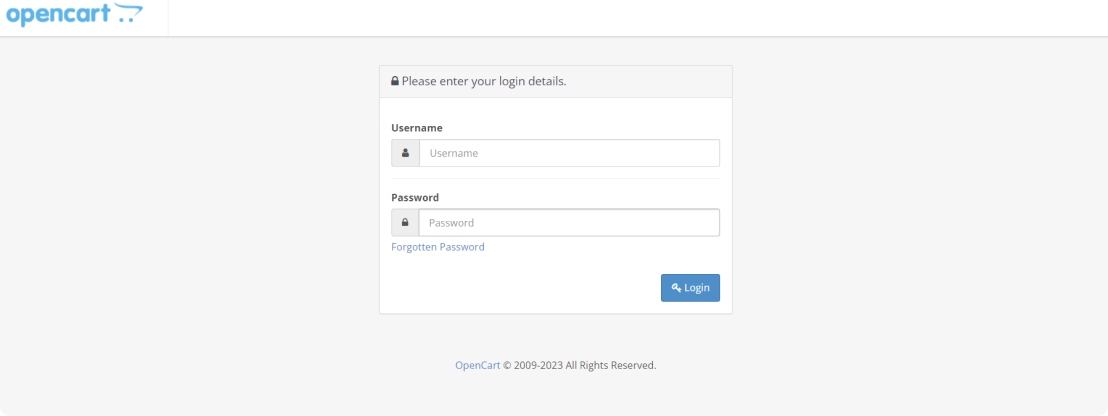
После перехода в кабинет админ-панели магазина, найдите в боковом меню пункт Extensions и выберите в нем подпункт Installer.
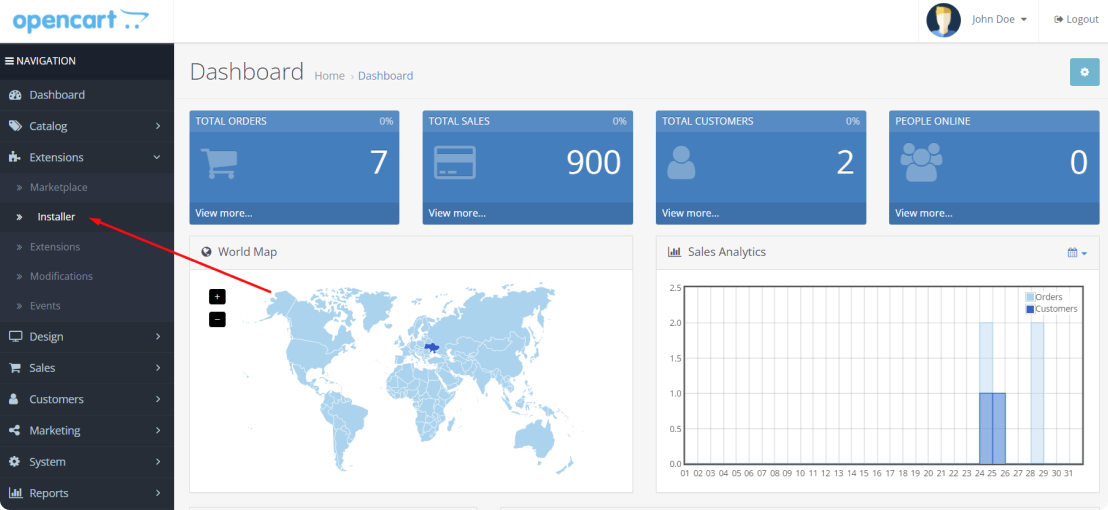
Далее Вам необходимо загрузить файл с модулем на платформу. Нажмите кнопку Upload и выберите скачанный ранее архив на Вашем устройстве.
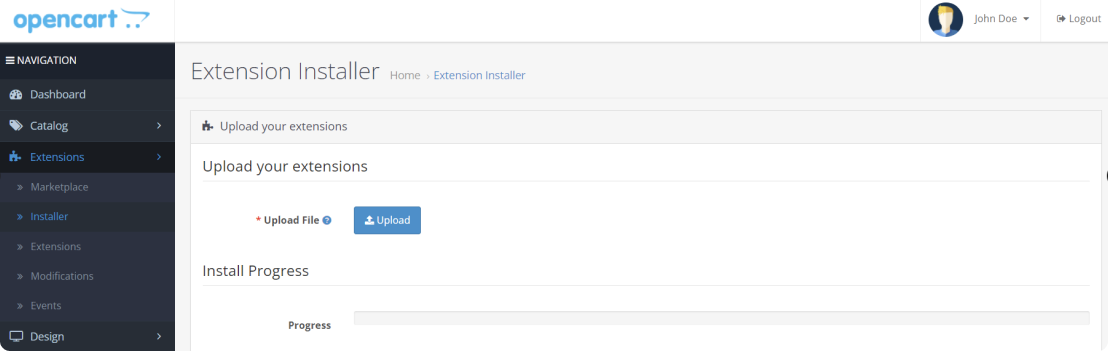
После успешной загрузки файл отобразится в истории:
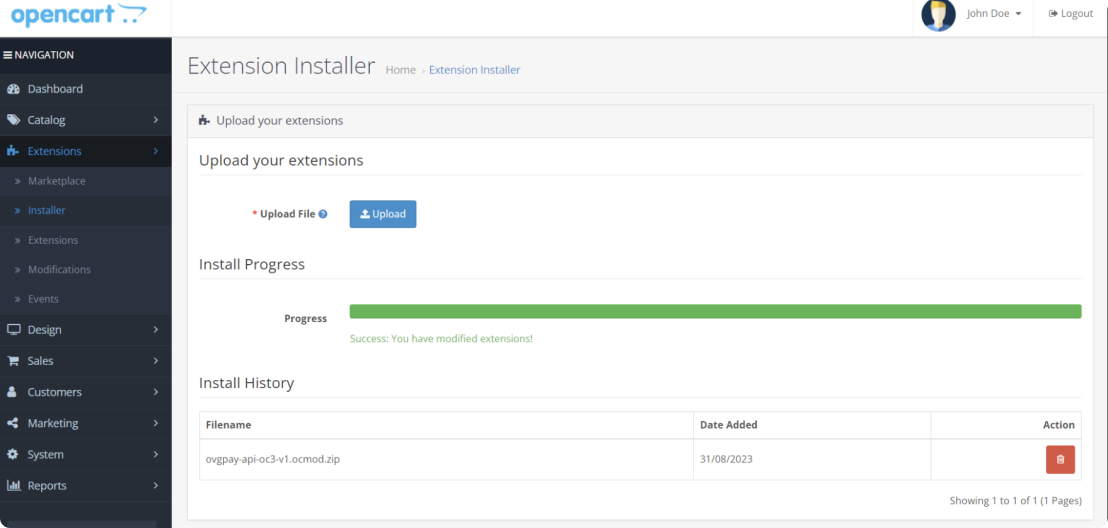
Далее нам необходимо удостовериться, что наш модуль установлен как платежный, для этого в том же разделе меню выберите подпункт Extensions.
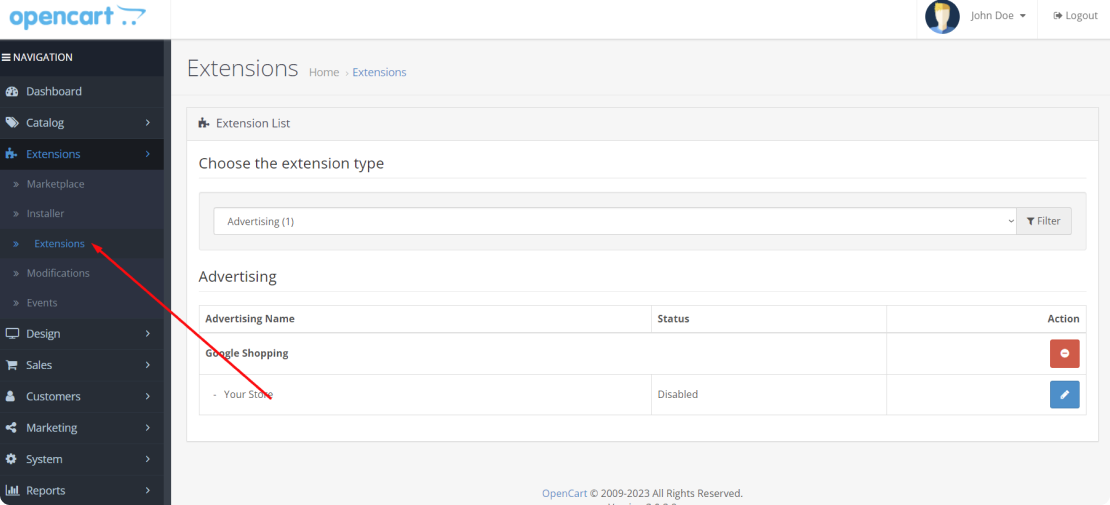
В выпадающем списке типов расширений (Extensions) выберите Payments.
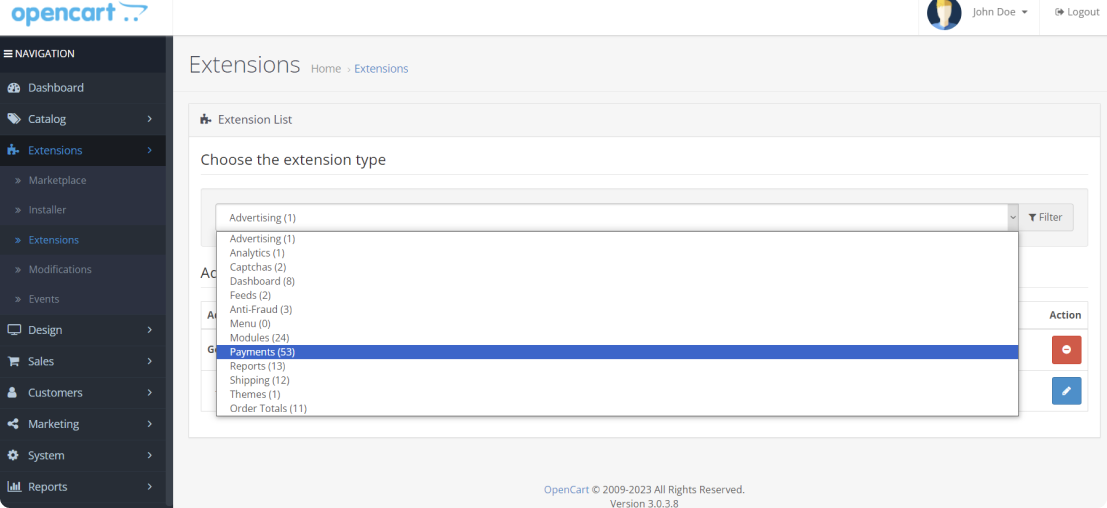
В списке всех возможных для установки модулей, найдите загруженный Вами ovg pay.
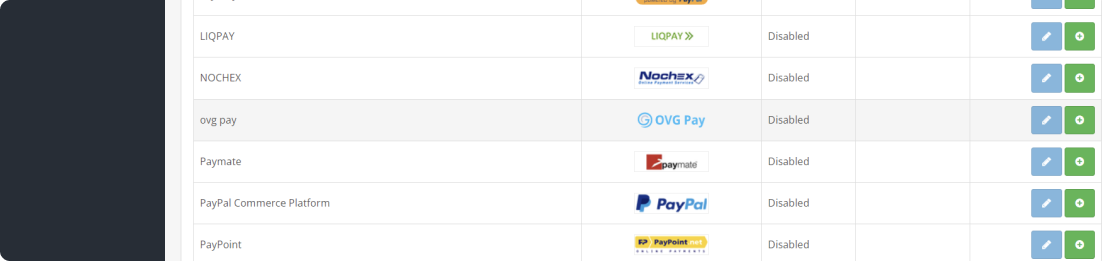
Нажмите на кнопку с зеленым плюсом
![]() чтобы установить данный
модуль для оплаты в Вашем магазине.
чтобы установить данный
модуль для оплаты в Вашем магазине.
После установки, перейдите в режим редактирования информации
о модуле, нажав кнопку
![]()
Далее Вам необходимо заполнить поля:
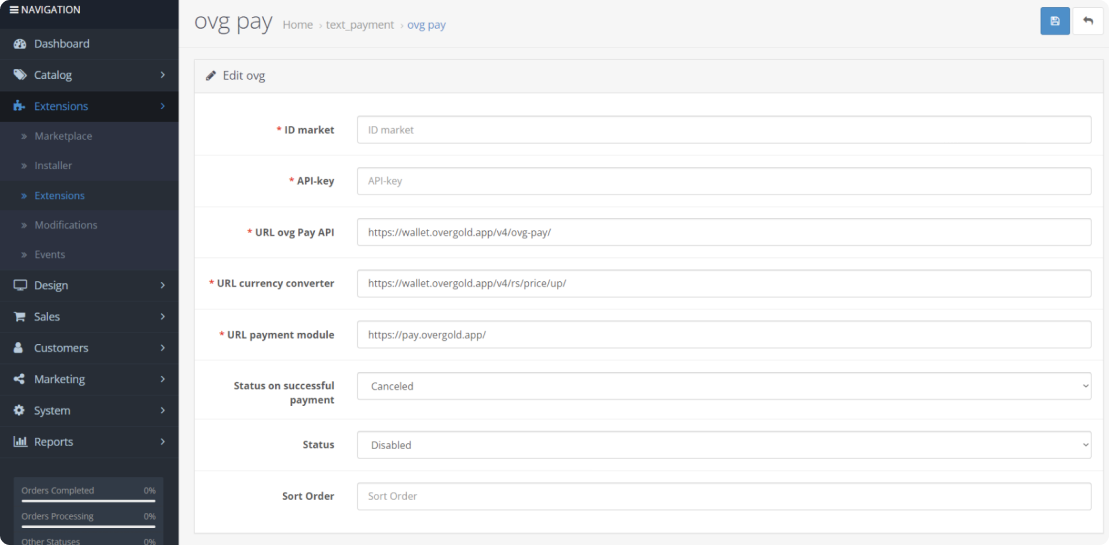
a. ID Market: скопируйте и вставьте в данное поле ID вашего магазина, созданного в нашем Market API. Где получить данный ID, Вы можете узнать, ознакомившись с документацией подключения
b. API-key: скопируйте и вставьте в данное поле свой сгенерированный ключ. Где сгенерировать данный ключ, Вы также можете узнать, ознакомившись с документацией подключения
c. Status on successful payment: выберите статус успешной оплаты для платформы Opencart, например Complete.
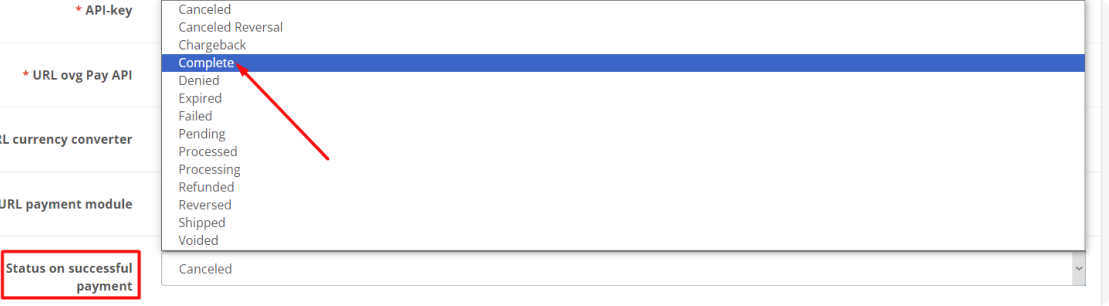
d. Status: активируйте, выбрав из списка Enabled:
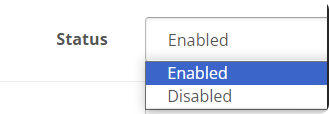
e. Sort Order: впишите значение “2”.
f. Убедитесь, что все поля заполнены верно. Пример заполнения:
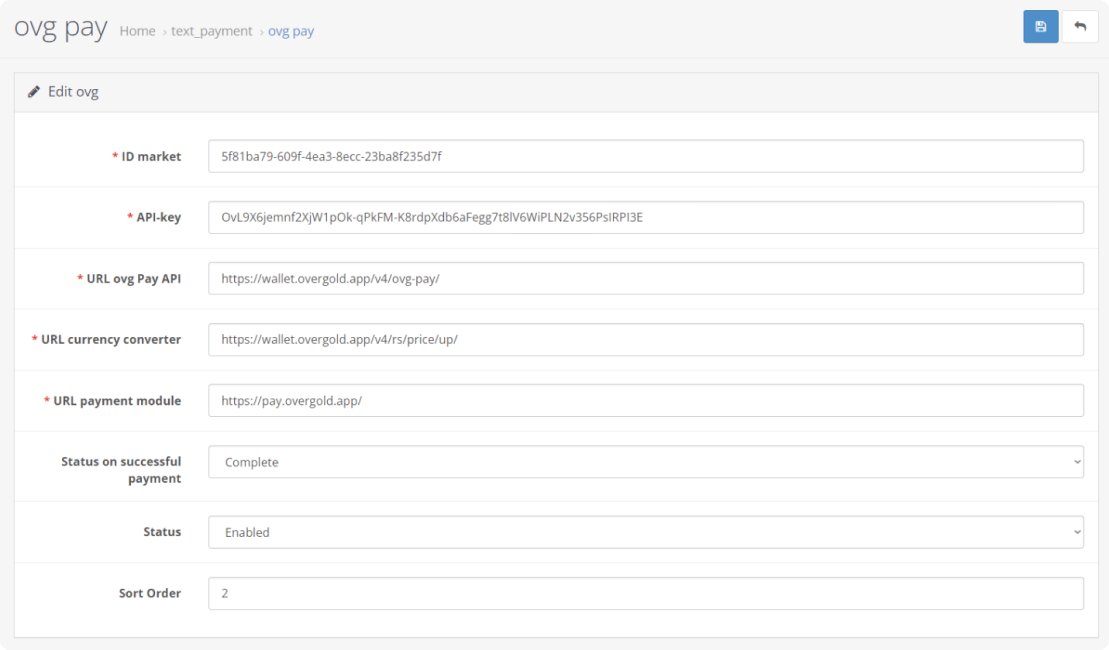
g. Нажмите кнопку сохранения данных

После подключения к вашему магазину плагина, покупатель Ваших товаров увидит среди методов оплаты пункт OVG pay
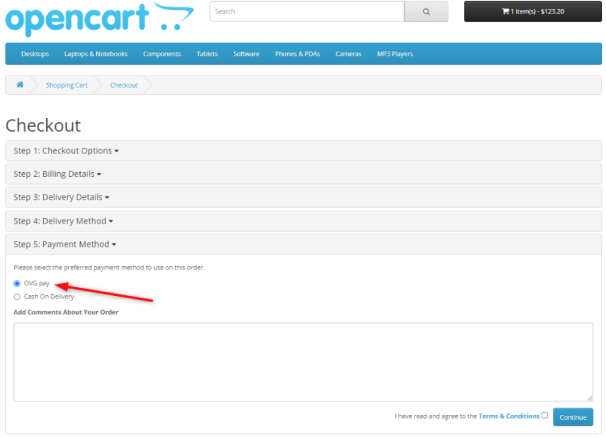
Просмотреть Ваши ордеры оплат и их статусы можно на вкладке меню Sales > Orders.
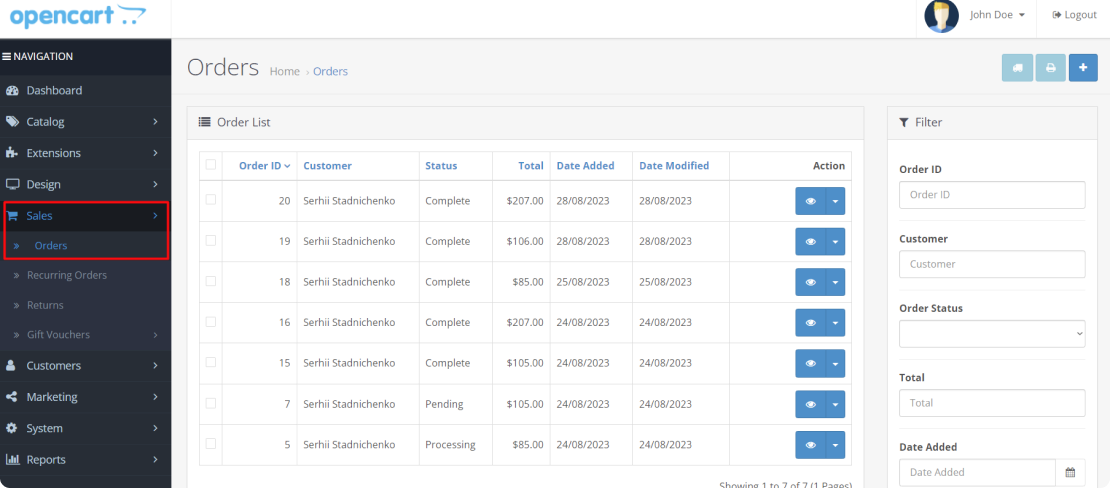
Поздравляем! Вы успешно подключили и настроили модуль оплаты OVG Pay и теперь Ваши клиенты смогут оплачивать свои заказы, используя наш метод оплаты.




